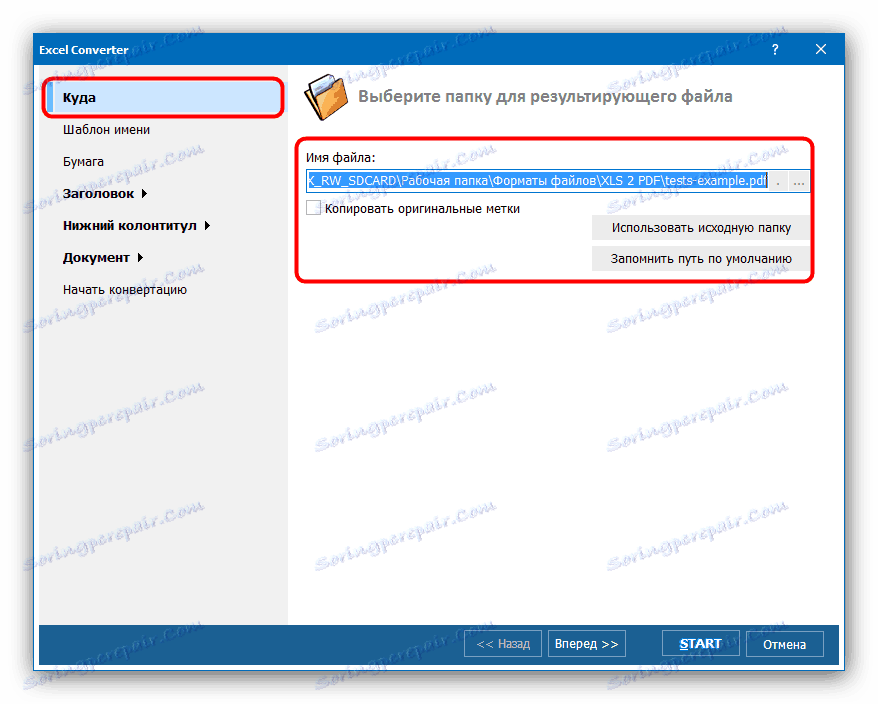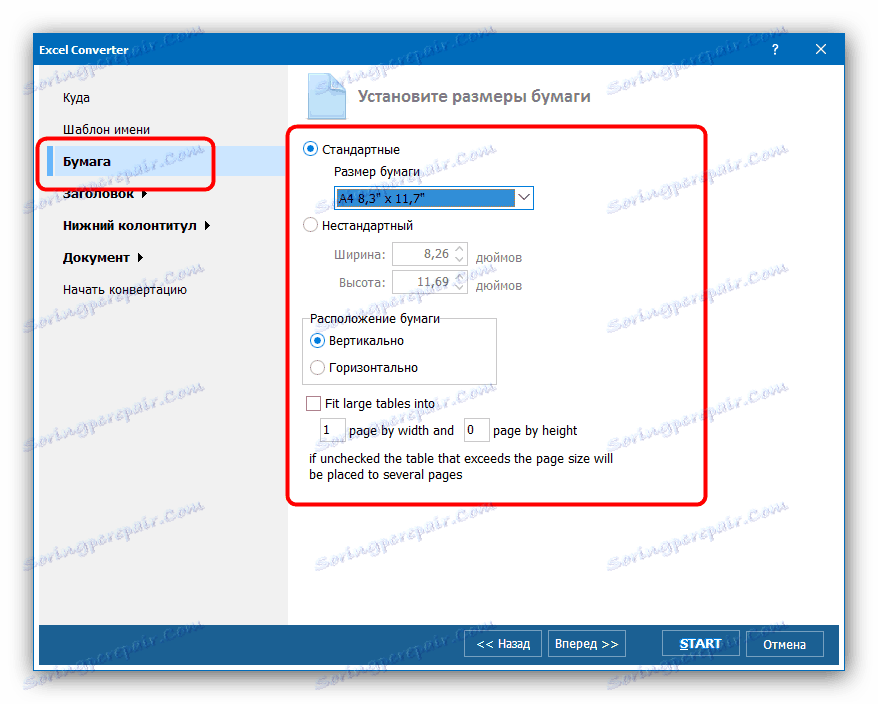Konwertuj tabelę XLS na dokument PDF
Pisaliśmy już o konwertowaniu plików PDF na XLS. Odwrotna procedura jest również możliwa i jest to znacznie łatwiejsze. Rozważmy cechy tego procesu.
Zobacz także: Jak konwertować PDF na XLS
Treść
Metody konwersji XLS do PDF
Podobnie jak w przypadku wielu innych formatów, można przekonwertować tabelę XLS na dokument PDF za pomocą specjalnych programów konwertujących lub przy użyciu narzędzi Microsoft Excel. Każda metoda ma swoje zalety i wady.
Metoda 1: Total Excel Converter
Mały, ale potężny program konwertera z CoolUtils, którego głównym zadaniem jest konwertowanie tabel na wiele innych formatów, w tym PDF.
Pobierz Total Excel Converter z oficjalnej strony internetowej
- Po uruchomieniu programu zwróć uwagę na lewą stronę okna Total Excel Converter - istnieje wbudowany menedżer plików. Użyj go, aby przejść do katalogu z dokumentem.
- Zawartość katalogu jest wyświetlana w prawym okienku menedżera plików - wybierz w nim dokument XLS, a następnie kliknij przycisk "PDF" znajdujący się na pasku narzędzi.
- Otworzy się okno "Kreator konwersji" . Nie będziemy rozważać całego zakresu ustawień, będziemy zajmować się tylko najważniejszymi. W zakładce "Dokąd" wybierz folder, w którym chcesz umieścić wynikowy plik PDF.
![Wybierz nazwę i folder wyniku konwersji XLS do PDF przez Total Excel Converter]()
Rozmiar wynikowego pliku można skonfigurować na karcie "Papier" .![Wybierz rozmiar wyniku konwersji XLS do PDF z Total Excel Converter]()
Możesz rozpocząć proces konwersji, naciskając przycisk "START" . - Pod koniec procesu konwersji zostanie otwarty folder z ukończoną pracą.
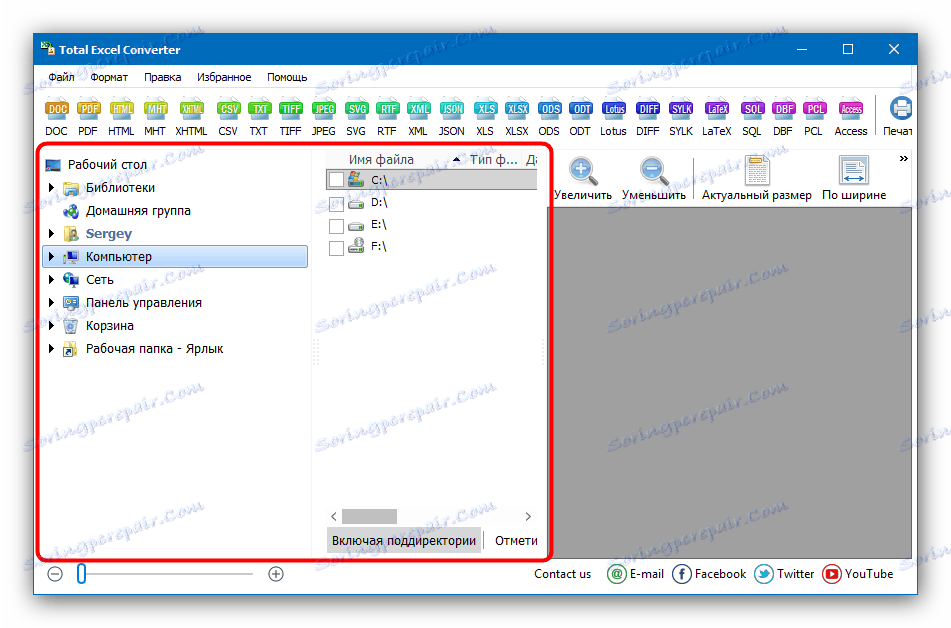
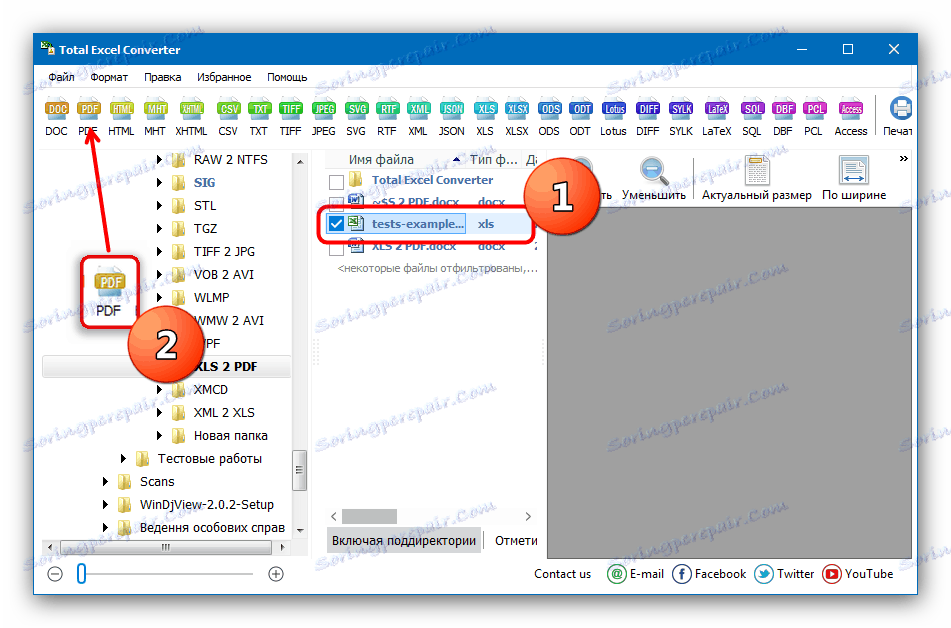
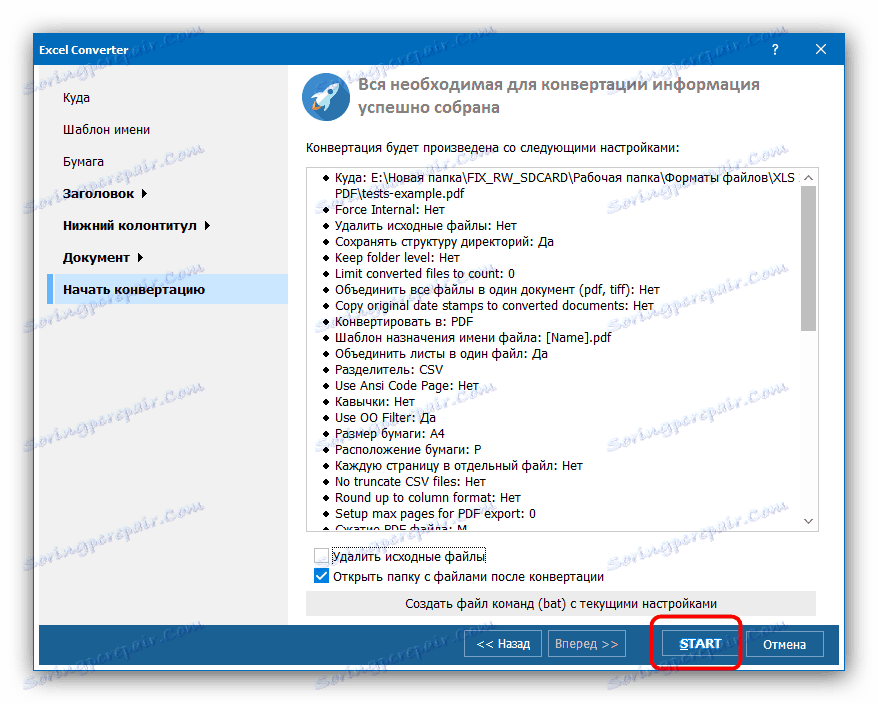
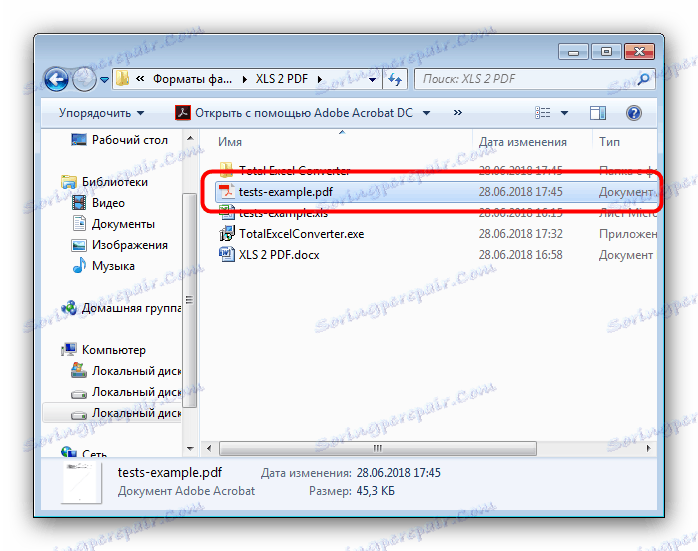
Program Total Excel Converter jest szybki, umożliwia przetwarzanie wsadowe dokumentów, ale jest płatnym narzędziem z krótkim okresem próbnym.
Metoda 2: Microsoft Excel
W samej firmie Microsoft Excel ma wbudowane narzędzie do konwersji tabel na format PDF, dzięki czemu w niektórych przypadkach można to zrobić bez dodatkowych konwerterów.
- Najpierw otwórz dokument, który chcesz przekonwertować. Aby to zrobić, kliknij "Otwórz inne książki".
- Następnie kliknij "Przeglądaj".
- Użyj okna menedżera plików, aby przejść do katalogu z tabelą. Po wykonaniu tej czynności wybierz plik .xls i kliknij "Otwórz".
- Po załadowaniu zawartości tabeli użyj elementu "Plik" .
![Zacznij konwertować XLS na format PDF na Microsoft Excel]()
Przejdź do zakładki "Eksportuj" , gdzie wybierz opcję "Utwórz dokument PDF / XPS" i kliknij przycisk z odpowiednią nazwą w prawej części okna. - Pojawi się standardowe okno eksportowania dokumentów. Wybierz odpowiedni folder, nazwę i ustawienia eksportu (dostępne po kliknięciu przycisku "Opcje" ) i kliknij "Opublikuj" .
- Dokument PDF pojawi się w wybranym folderze.
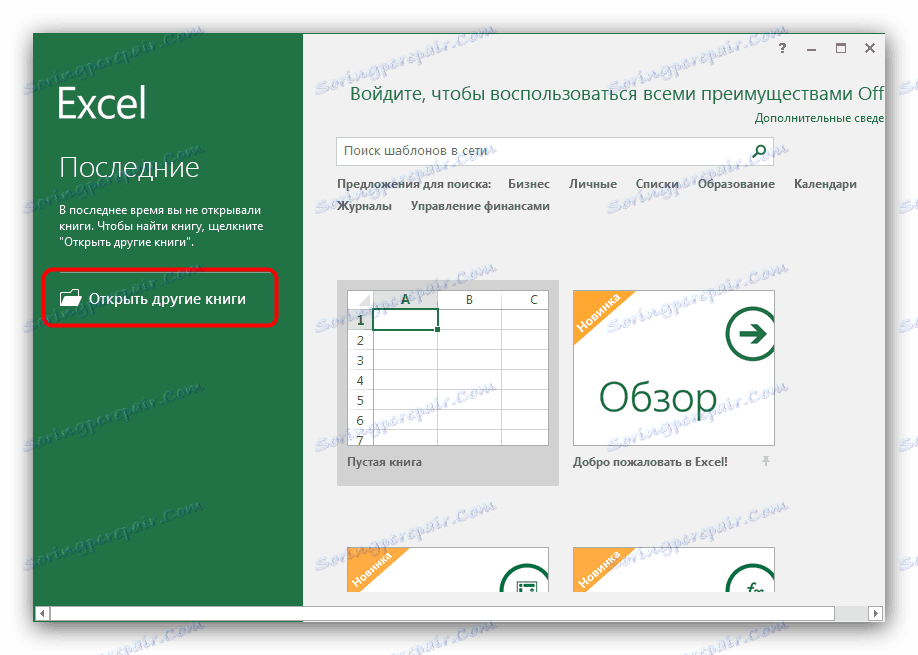
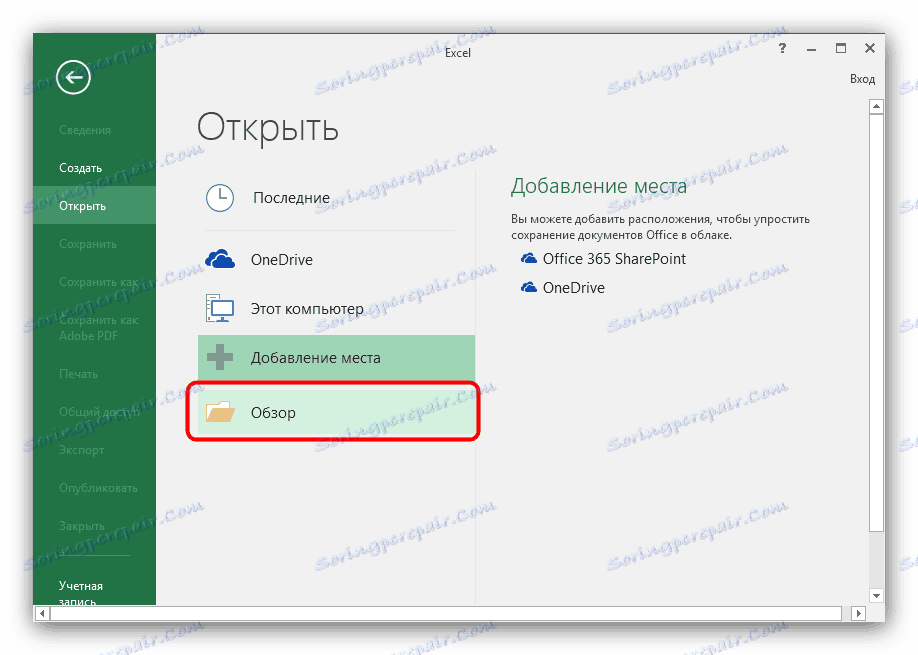
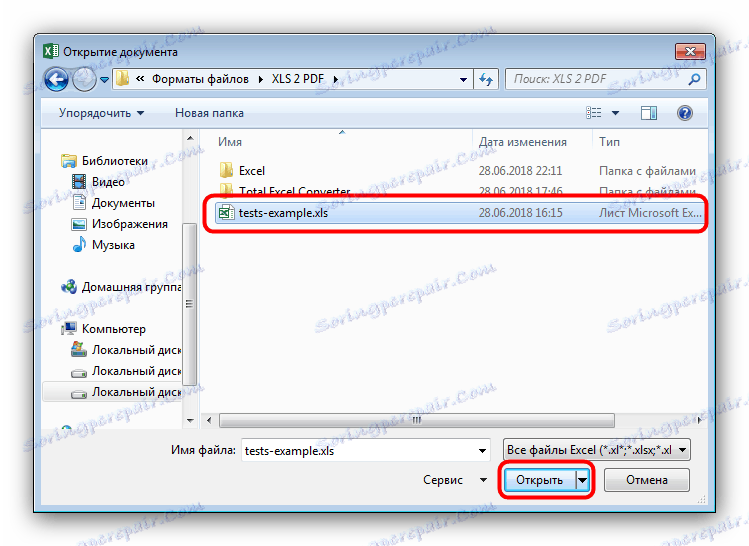
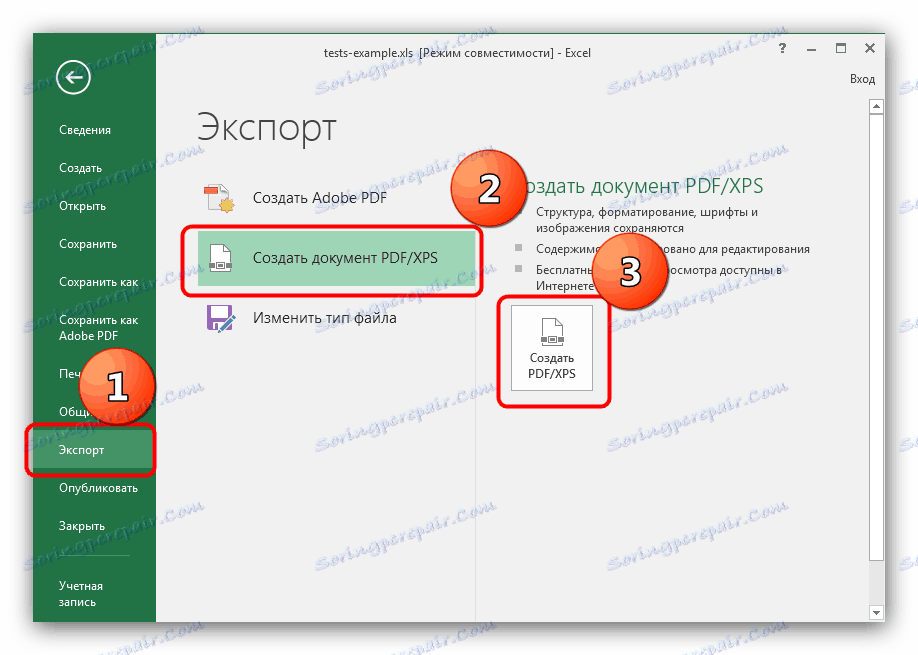
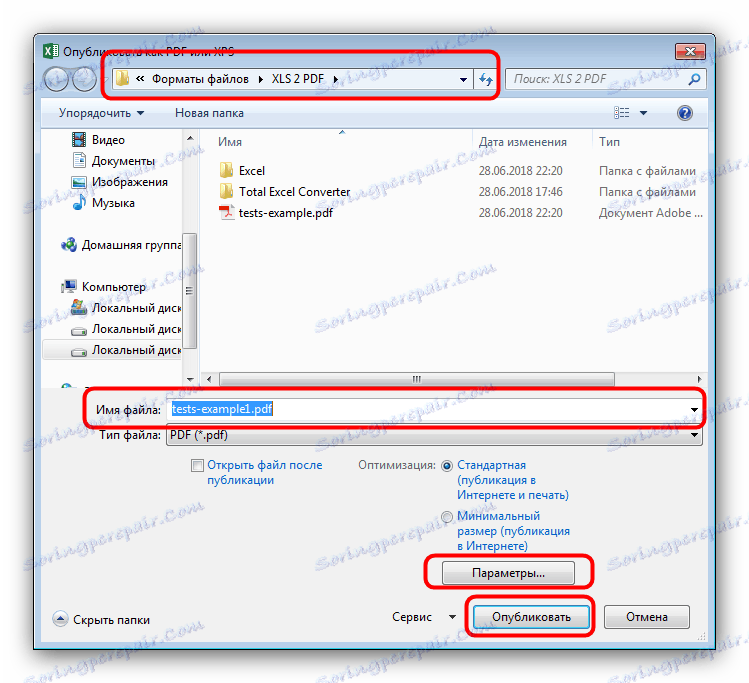
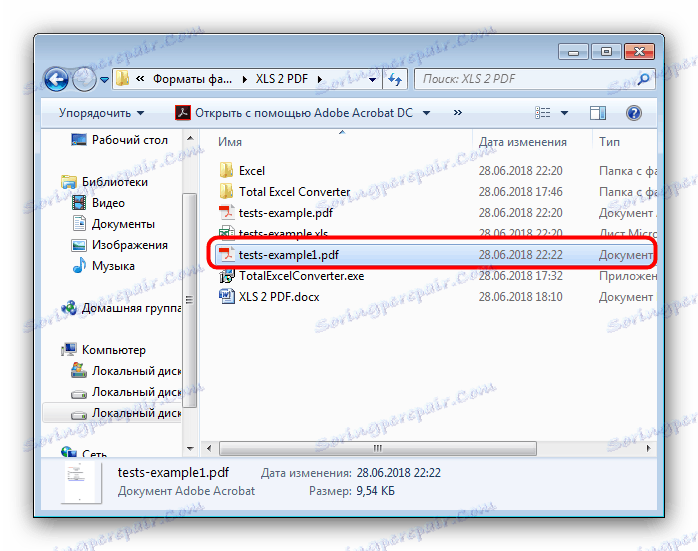
Korzystanie z programu Microsoft Excel daje najlepszy wynik, ale program ten jest dystrybuowany wyłącznie jako część całego pakietu biurowego Microsoft za opłatą.
Zobacz także: 5 darmowych analogów Microsoft Excel
Wniosek
Podsumowując, zauważamy, że najlepszym rozwiązaniem do konwersji XLS do PDF jest użycie Microsoft Excel.